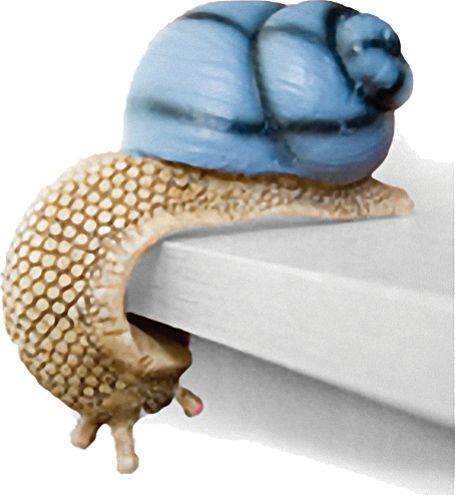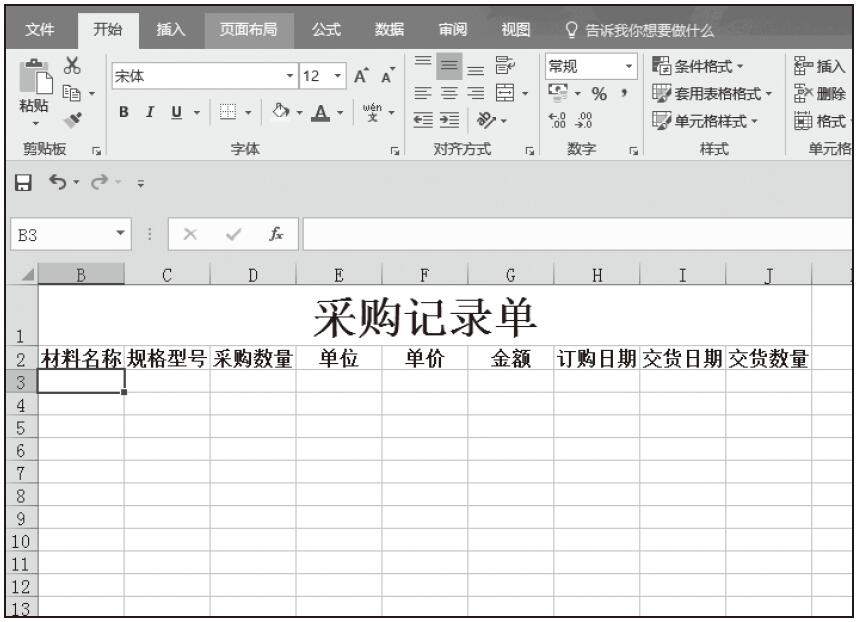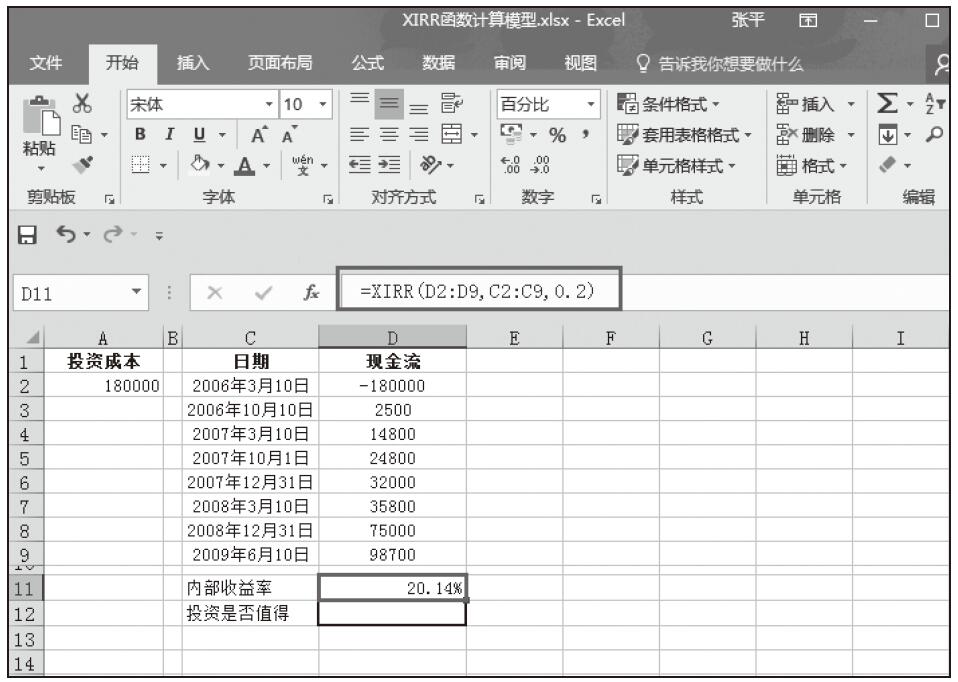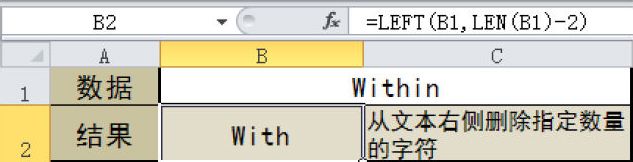以“市场占有率统计表.xlsx”工作簿中的数据为例,为图表添加趋势线的具体操作步骤如下。
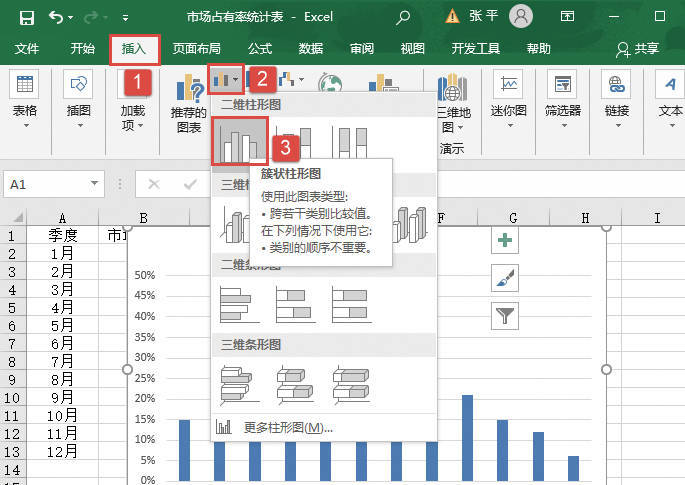
图21-1 选择图表类型
STEP01:打开“市场占有率统计表.xlsx”工作簿,切换至“Sheet1”工作表。选择“A1:B13”单元格区域,在主页将功能区切换至“插入”选项卡,单击“图表”组中的“插入柱形图或条形图”下三角按钮,在展开的下拉列表中选择“二维柱形图”列表下的“簇状柱形图”选项,如图21-1所示。
STEP02:随后,工作表中会自动插入一个柱形图。选中图表,切换至“图表设计”选项卡,单击“图表布局”组中的“添加图表元素”下三角按钮,在展开的下拉列表中选择“趋势线”选项,在展开的级联列表中选择“移动平均”趋势线,如图21-2所示。添加趋势线的图表效果如图21-3所示。
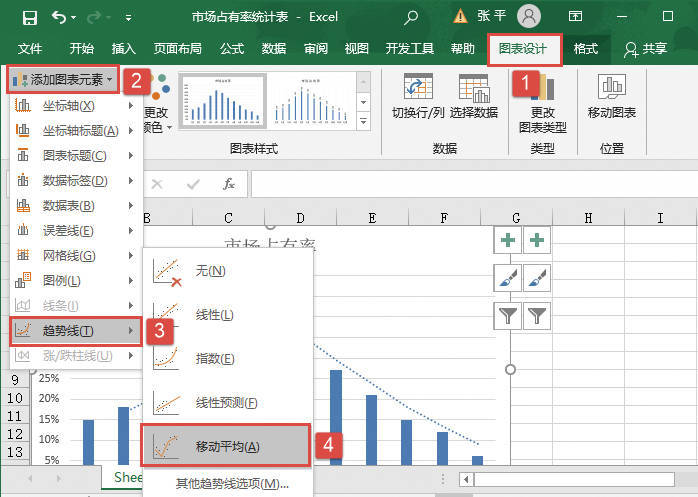
图21-2 选择趋势线类型
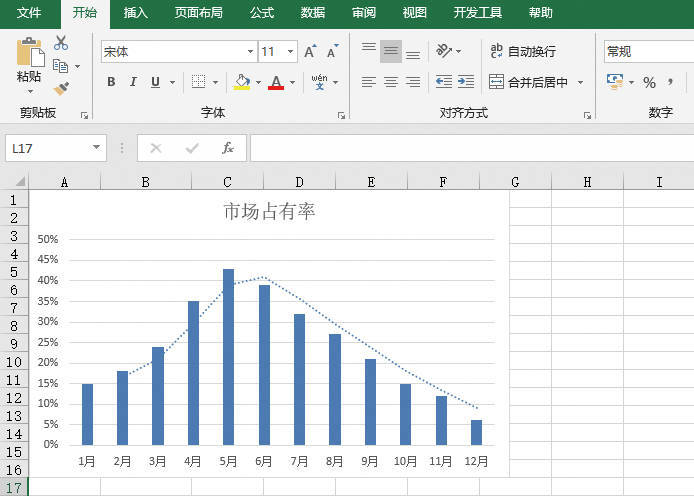
图21-3 添加趋势线效果图
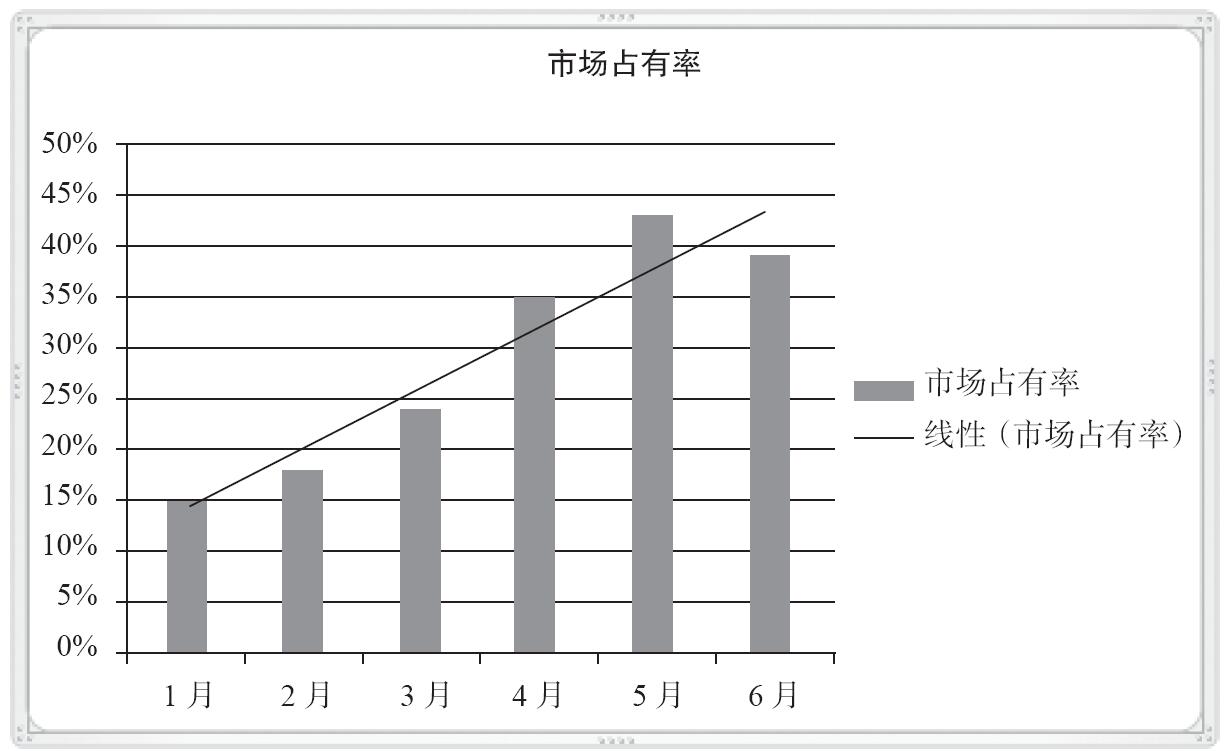
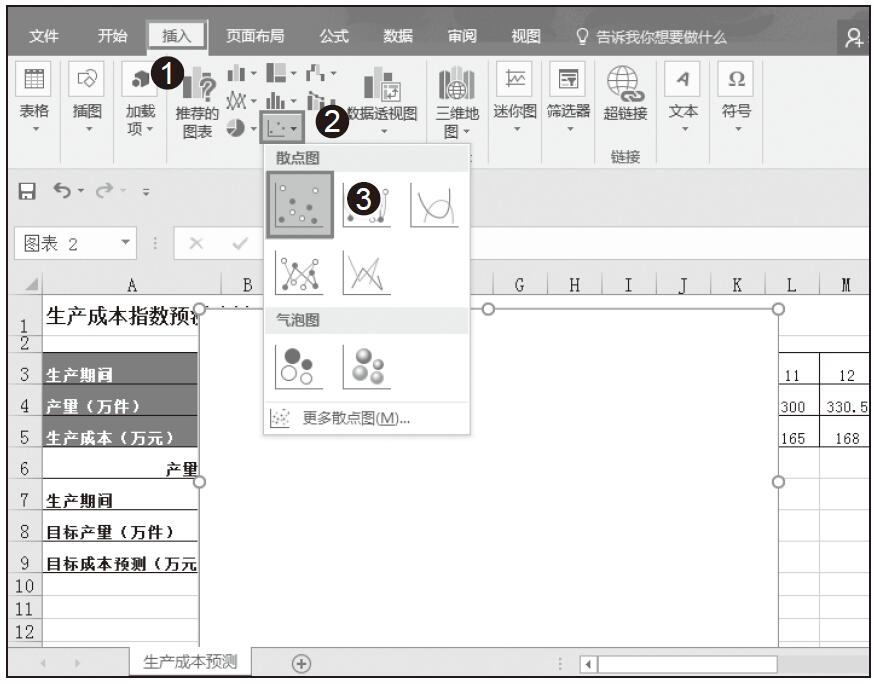
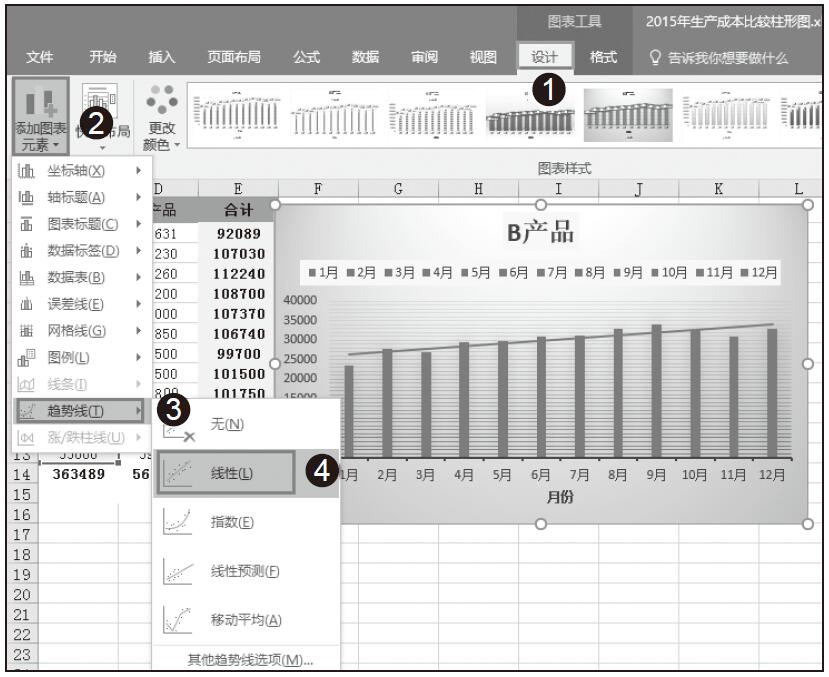
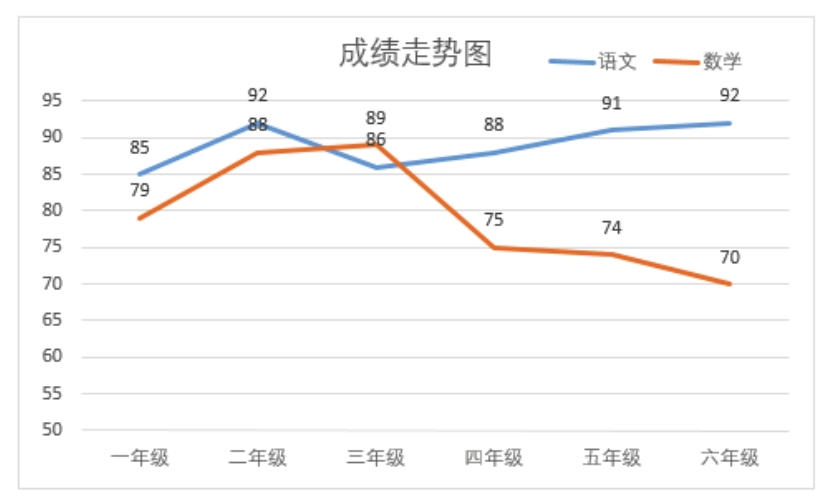

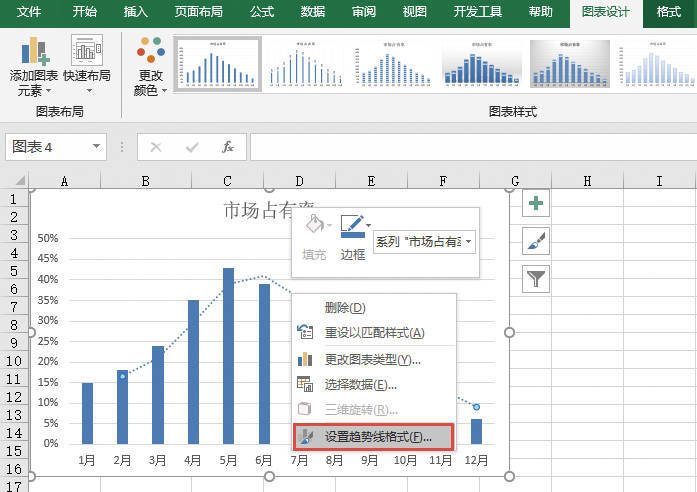
![美只为表达诉求[美人]](https://www.dgxue.com/excel/img2/image00813.jpeg)